8 načina da popravite opciju Quick Tap koja ne radi na Google Pixel telefonima
Miscelanea / / April 07, 2023
Značajka Quick Tap na Pixel uređajima olakšala je određene operacije na vašem telefonu. Slično je Značajka stražnjeg dodira iPhonea što znači da vam omogućuje dodjeljivanje prečaca dvostrukim dodirom radnjama koje često koristite. Uglavnom, Quick Tap štedi vas od jedne dodatne operacije.
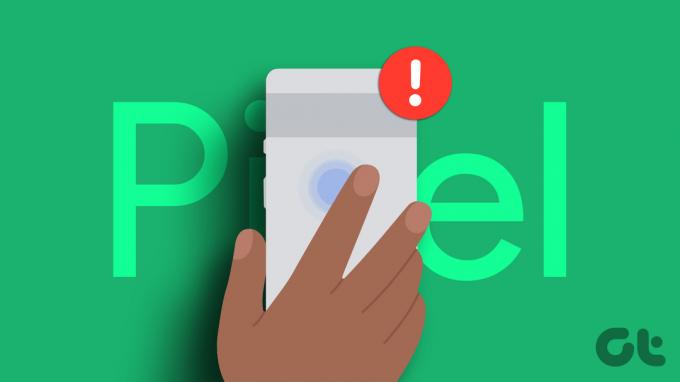
Želite li uključiti svjetiljku bez povlačenja trake obavijesti prema dolje? Ili želite da se WhatsApp brzo otvori? Ove funkcije su udaljene samo dva dodira zahvaljujući Quick Tapu. Međutim, u posljednje vrijeme nekoliko korisnika Pixela jest žalio se da Quick Tap ne radi kako je predviđeno.
Dakle, ovaj vodič se bavi rješavanjem problema koji Quick Tap ne radi na vašem Pixel uređaju. Znojite se u oživljavanju Quick Tapa kako biste sebi uštedjeli cijeli život dodatnog napora!
1. Uvjerite se da tapkate točno po sredini leđa
Suočimo se s tim - dvostruki dodir na stražnjoj strani vašeg telefona malo je težak za napraviti. Morate osigurati da su vam prsti točno na sredini stražnje strane telefona. Zatim se morate brinuti o primjeni odgovarajuće količine sile tijekom tapkanja.

Dakle, provjerite kuckate li unazad po sredini telefona. Malo pažnje na ovom frontu moglo bi riješiti vaše brige o tome da Quick Tap na vašem Pixelu ne radi.
2. Uklonite svoju kutiju ako je debela
Quick Tap funkcionira tako da otkriva vaše dodire pomoću akcelerometra i žiroskopa na vašem telefonu. Dakle, debelo kućište može spriječiti ispravno otkrivanje slavina.

Dakle, sve što možete učiniti je jednostavno ukloniti kućište i isprobati radi li vaš Quick Tap. Ako postoji, možda je vaš slučaj opstruktivan ili predebeo. Vrijeme je da uzmete novo, tanje kućište ako želite nastaviti koristiti Quick Tap. Ako se čini da Quick Tap na vašem Pixelu i dalje ne radi, ne brinite. Krenite naprijed prema rješenjima!
3. Provjerite je li odabran ispravan prečac
Recimo da želite nazvati svog supruga, ali upisujete brzo biranje koje se povezuje s mobitelom vaše majke. Hoćete li moći doći do svog supružnika? Ne, zar ne? Slično, ako želite da vaš dvostruki dodir uključi svjetiljku, ali odaberete Quick Tap za kontrolu medija, kako će se svjetiljka uključiti?
Provjerite jeste li pažljivo odabrali ispravan prečac dok dodjeljujete prečac svom Quick Tapu. Ovo bi moglo oživjeti vaš Quick Tap koji ne radi na vašem Pixelu 7 ili starijem uređaju. Evo kako to učiniti.
Korak 1: Otvorite aplikaciju Postavke na svom Pixel uređaju. Pomaknite se prema dolje da odaberete Sustav.


Korak 2: Dodirnite Geste.

Korak 3: Zatim odaberite "Brzo dodirnite za pokretanje radnji". Ovdje su navedeni različiti prečaci.

Korak 4: Odaberite radnju po svom izboru ispod prekidača.
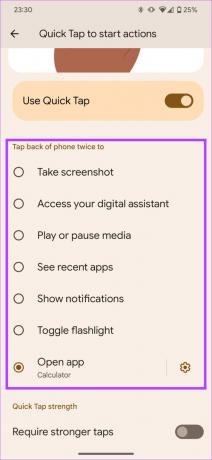
4. Ponovno pokrenite svoj telefon
Ovo je jedan od najosnovnijih koraka koje biste trebali poduzeti ako se čini da bilo koja funkcija na vašem Pixelu ne radi. Ako već niste, vrijeme je da ponovno pokrenete telefon kako biste vidjeli hoće li magično riješiti problem s Quick Tapom na vašem Pixel uređaju.
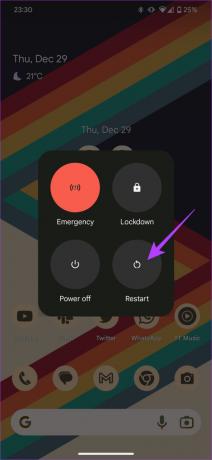
Pritisnite i držite tipku za uključivanje i odaberite opciju Restart. Dopustite telefonu da se ponovno pokrene. Zatim pokušajte upotrijebiti gestu Quick Tap da vidite radi li.
5. Onemogućite i omogućite prečac Quick Tap
Ova prastara tehnika obično gotovo funkcionira. Ponekad kada određene funkcije na vašem telefonu ne rade, samo onemogućavanje i ponovno uključivanje čini čar. Slijedite korake u nastavku za izvođenje ove operacije.
Korak 1: Otvorite aplikaciju Postavke na svom Pixel uređaju. Pomaknite se prema dolje da odaberete Sustav.


Korak 2: Dodirnite Geste.

Korak 3: Odaberite "Brzo dodirnite za pokretanje radnji". Ovdje su navedeni različiti prečaci.

Korak 4: Onemogućite prekidač pored opcije "Upotrijebi brzi dodir". Sada pričekajte nekoliko sekundi i ponovno ga omogućite.

Ako prekidač nije uključen, sada je vrijeme da ga uključite.
6. Onemogućite prekidač i ponovno pokrenite telefon prije ponovnog uključivanja
Ovaj je korak modificirani spoj koraka ponovnog pokretanja, kao i tehnike onemogućavanja i ponovnog omogućavanja. Razlog zašto ga preporučujemo je taj nekoliko korisnika na forumima izvijestili su da im je ova tehnika pomogla vratiti funkciju Quick Tap na svojim Pixel uređajima.
Korak 1: Otvorite aplikaciju Postavke na svom Pixel uređaju. Pomaknite se prema dolje da odaberete Sustav.


Korak 2: Dodirnite Pokreti i odaberite "Brzim dodirom za pokretanje radnji". Ovdje su navedeni različiti prečaci.


Korak 3: Onemogućite prekidač pored opcije "Upotrijebi brzi dodir".

Korak 4: Ponovno pokrenite telefon. Možete slijediti gornje upute za ponovno pokretanje.
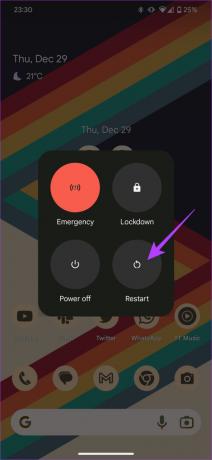
Korak 5: Sada se ponovno vratite u aplikaciju Postavke. Zatim prijeđite na opciju Sustav.


Korak 6: Odaberite Pokreti i idite na 'Brzim dodirom za pokretanje radnji'. Ovo je isti zaslon koji ste ranije posjetili.


Korak 7: Sada ponovno omogućite prekidač pored "Upotrijebi Quick Tap".

Gore navedeni koraci trebali bi vam pomoći u rješavanju problema s kvarom Pixel Quick Toucha.
7. Odaberite prekidač osim svjetiljke
Većina pritužbi da Quick Tap ne radi izolirana je od svjetiljke. Drugim riječima, većina korisnika suočava se s problemima pri pokretanju svjetiljke uz pomoć Quick Tapa.
Stoga vam predlažemo da isprobate bilo koji drugi dostupni prečac s Quick Tapom. Zapravo, ovo može biti dobra metrika za dijagnosticiranje je li vaš problem specifičan za svjetiljku ili Quick Tap vašeg Pixela općenito ne funkcionira.
Korak 1: Otvorite aplikaciju Postavke na svom Pixel uređaju. Pomaknite se prema dolje da odaberete Sustav.


Korak 2: Dodirnite Pokreti i odaberite "Brzim dodirom za pokretanje radnji".


Korak 3: Odaberite bilo koji prečac po svom izboru osim svjetiljke.
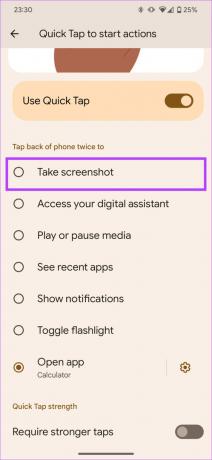
8. Ažurirajte svoj telefon na najnoviji OS
Ako postoji temeljni problem u softveru vašeg Pixel telefona, najbolji način da ga riješite bio bi ažuriranje softvera. Evo kako provjeriti ažuriranja na svom Pixel telefonu i instalirati ažuriranje ako je dostupno.
Korak 1: Otvorite aplikaciju Postavke. Pomaknite se prema dolje do odjeljka Sustav.


Korak 2: Odaberite opciju System Update.

Korak 3: Ako ovdje vidite ažuriranje, pritisnite gumb Instaliraj i pričekajte da se proces završi.

Prečaci su dostupni jednim dodirom
Rješenja u ovom vodiču sigurno su vam pomogla da riješite problem s neispravnim brzim dodirom vašeg Pixela. Od snimanja zaslona do otvaranja određene aplikacije ili čak uključivanja svjetiljke, sve je sada udaljeno samo jednim dodirom.
Zadnje ažuriranje 30. prosinca 2022
Gornji članak može sadržavati pridružene veze koje pomažu u podršci Guiding Tech. Međutim, to ne utječe na naš urednički integritet. Sadržaj ostaje nepristran i autentičan.



